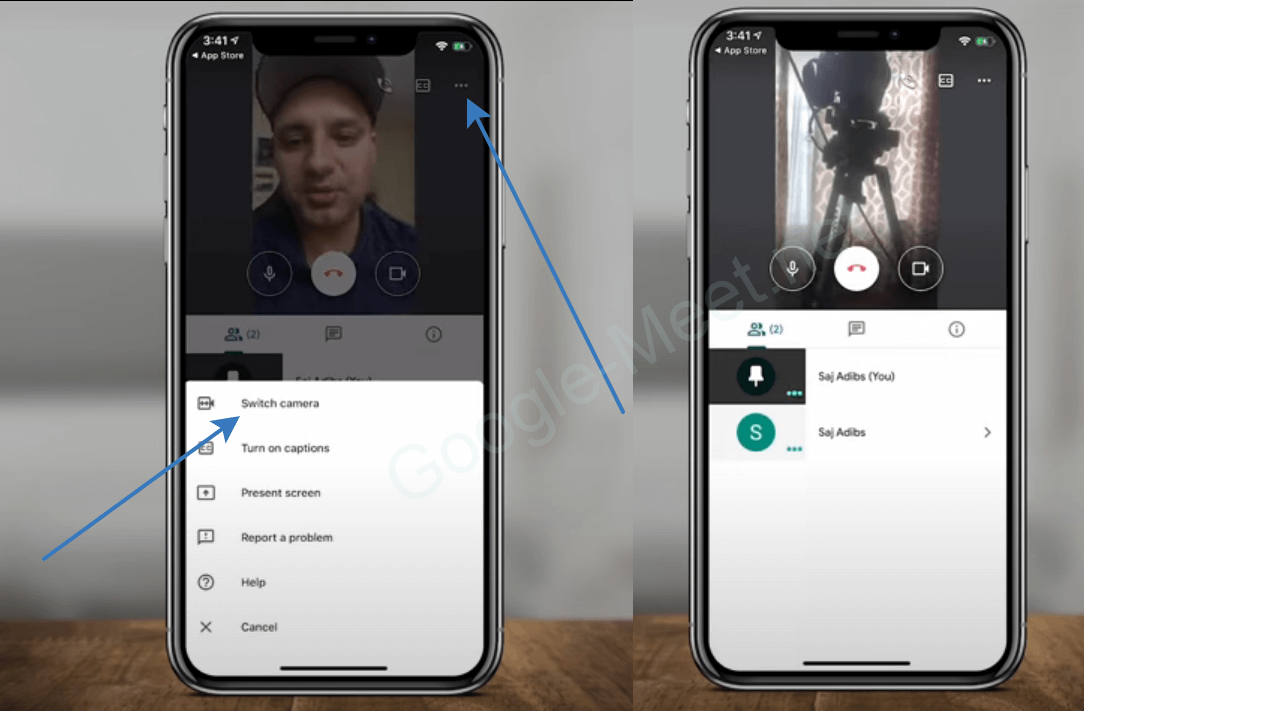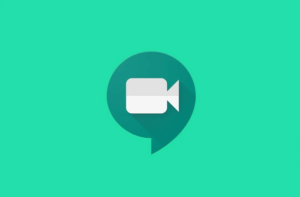Популярная программа для создания видеоконференций от компании Google разработала версию специально для владельцев iPhone. Пользователи часто путают Hangout Meet и Google Meet app, но это совершенно разные программы. Google Meet доступен для любого участника бесплатно.
Возможности программы
- видеочат способен включать 100 и более участников одновременно;
- для использования программы необходим только аккаунт в гугл;
- программа обеспечивает полную конфиденциальность за счет системы кодирования;
- качество изображения позволяет записывать встречи;
- встроена программа создания субтитров в реальном времени;
- удобный и понятный интерфейс;
- синхронизируется с другими устройствами.
Загрузить на iPhone
Чтобы начать собственную видео-встречу или подключиться к уже существующей, нужно скачать Google Meet на свой телефон с iOS и можно начинать общение.
Скачать Google Meet из AppStore
Как пользоваться Google Meet на iPhone?
Программа способна поддерживать многие операционные системы, включая Android и iOS. Но в отличие от версии для ПК, чтобы начать общение на телефоне, необходимо установить софт и следовать инструкции:
- Откройте на айфоне App Store и введите в поиск Google Meet.
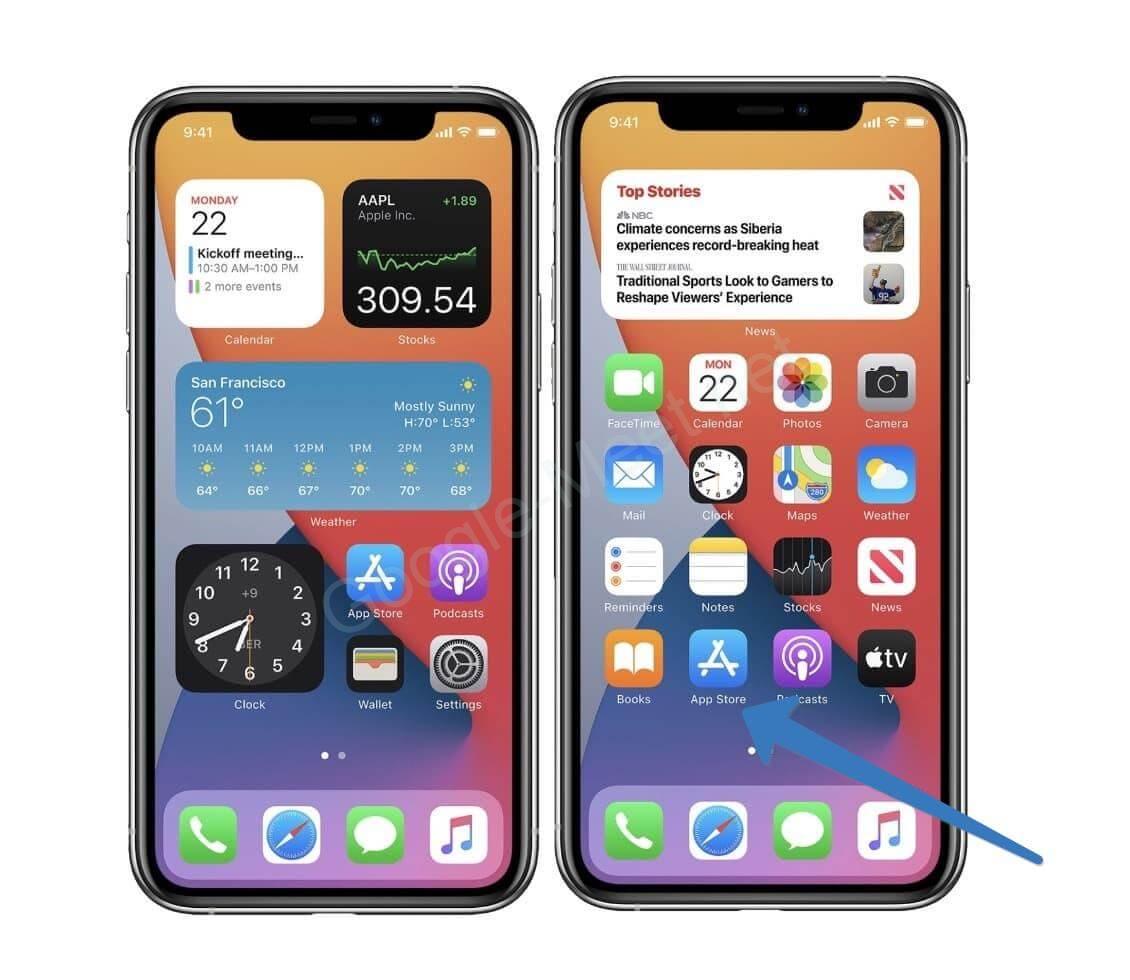
- На сайте нажмите на найденную программу, скачивание начнется автоматически.
- После загрузки, значок Meet появится на главном экране устройства.
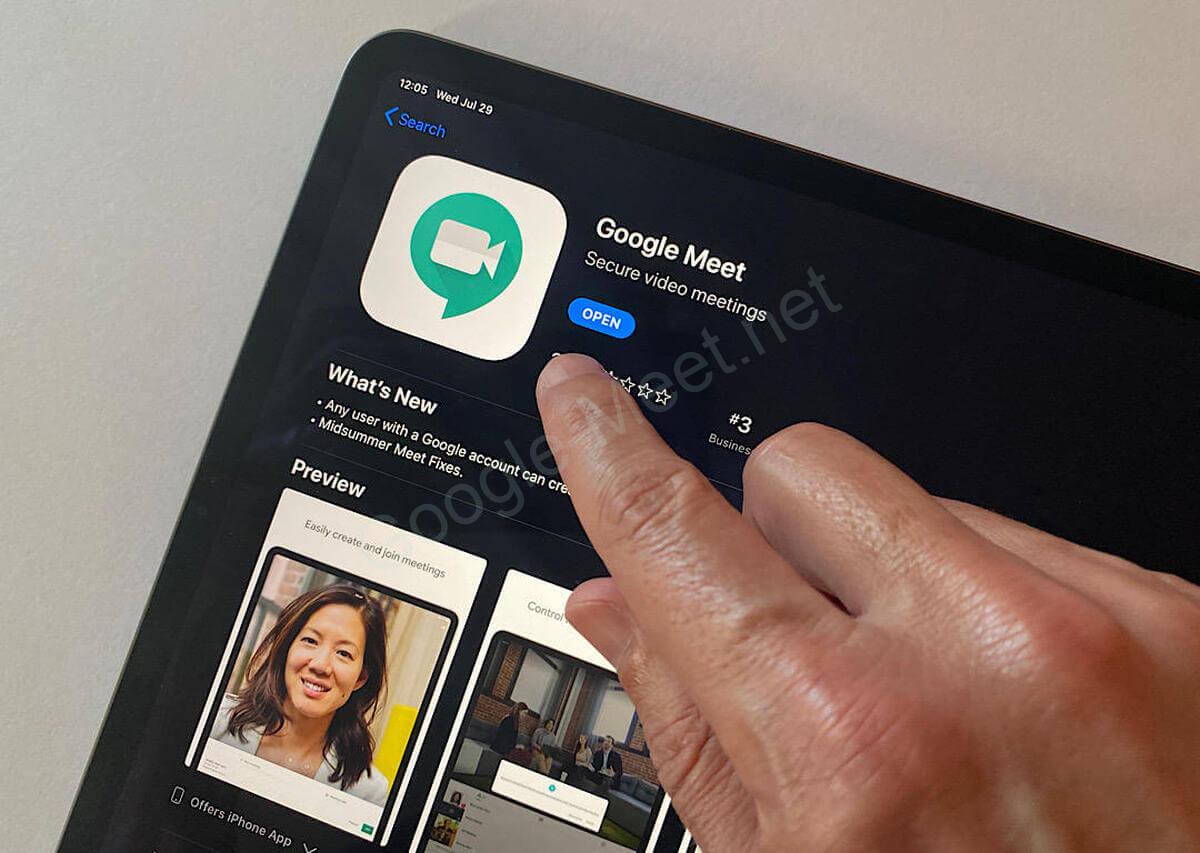
- Нажмите на него, и появится вот такой экран.
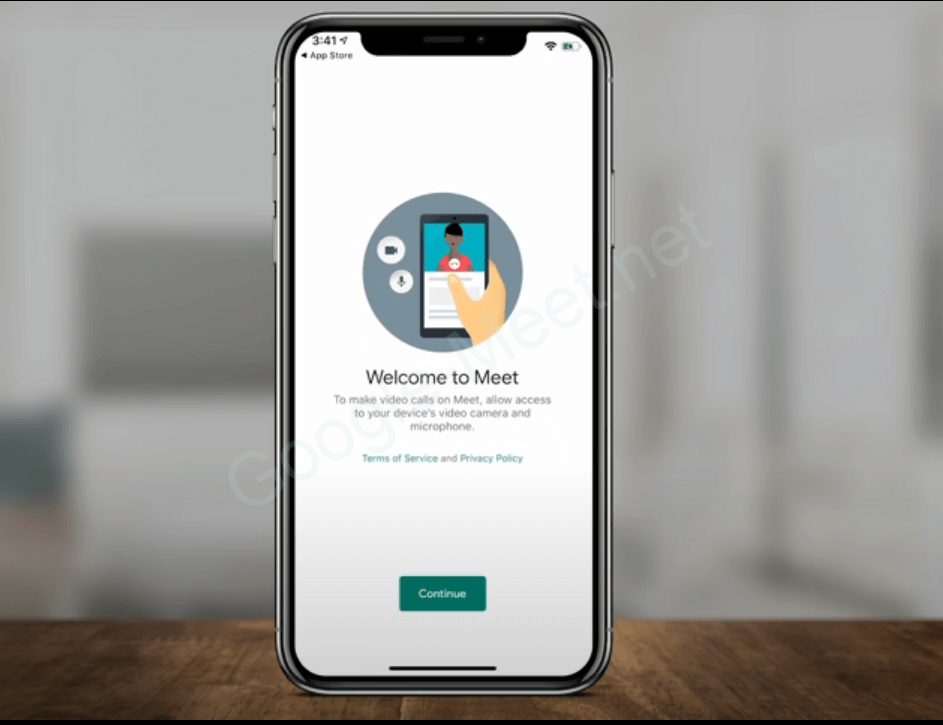
- Приложение запрашивает доступ к микрофону и камере, нажмите «Ok».
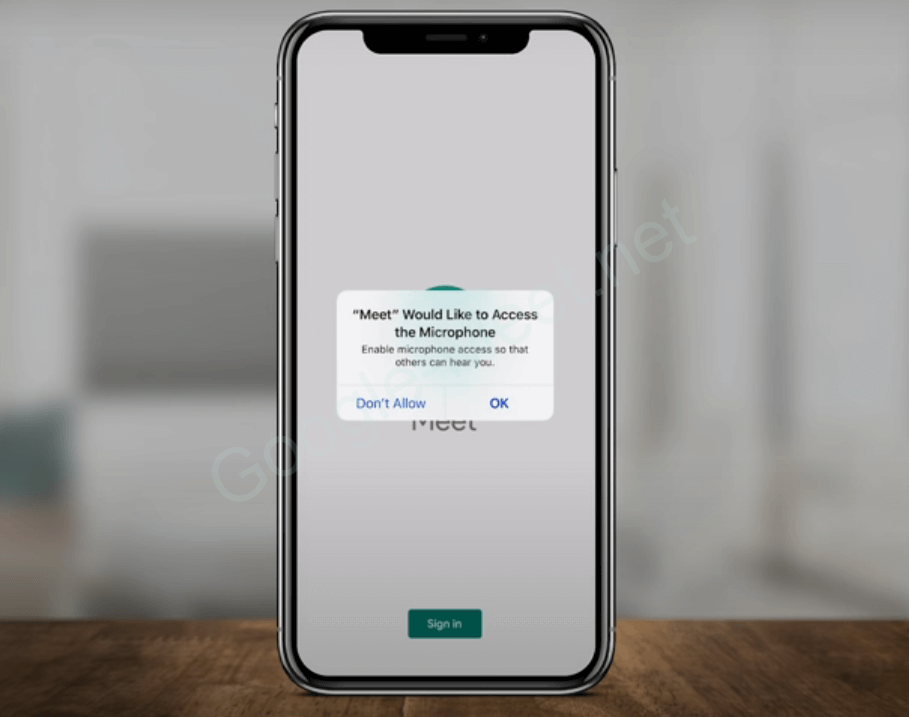
- Далее, Meet попросит войти в аккаунт на Google. Возможностей будет больше, если человек зарегистрирован на почте Gmail.
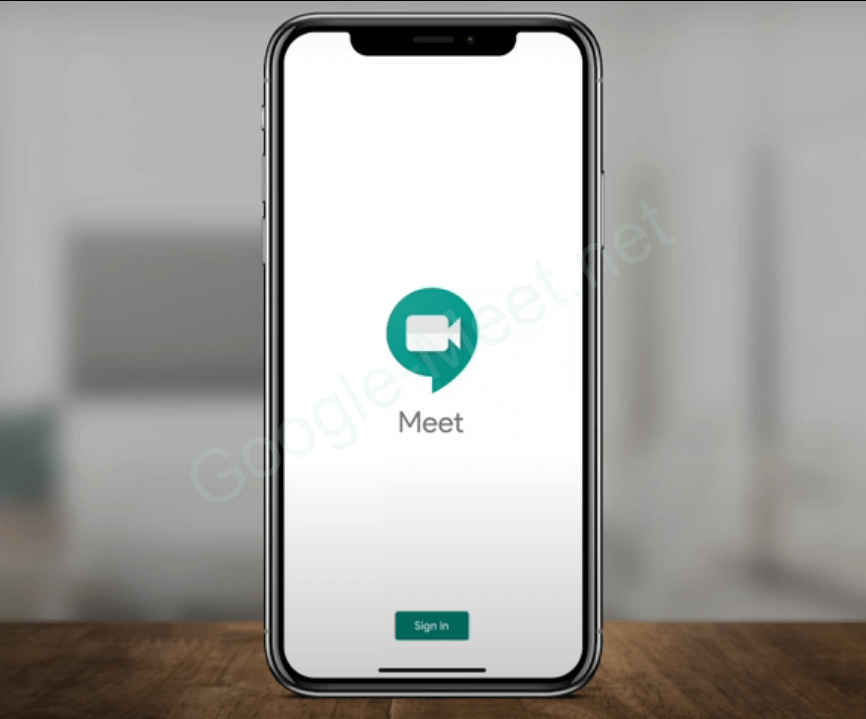
Как участвовать в видеоконференции?
- Зайдя в кабинет, перед созданием конференции и входом в уже созданную встречу, настройте экран, включите или выключите микрофон или изображение.
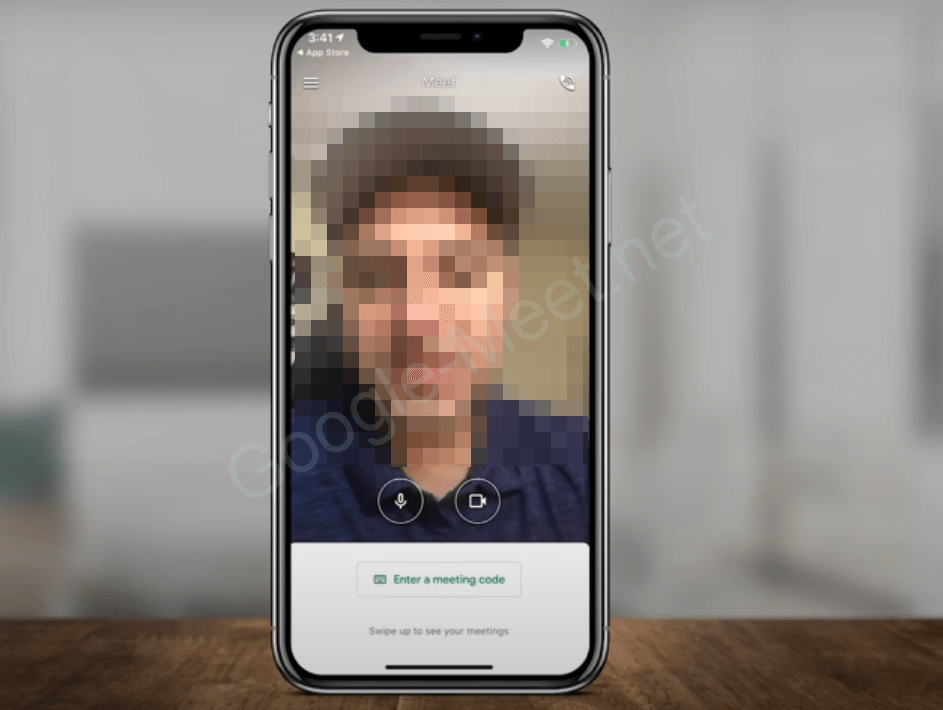
- Чтобы попасть на онлайн встречу в качестве гостя, введите код видео-встречи, который получите на почту от администратора конференции. Организовать самостоятельно встречу нельзя, это только для платных аккаунтов.
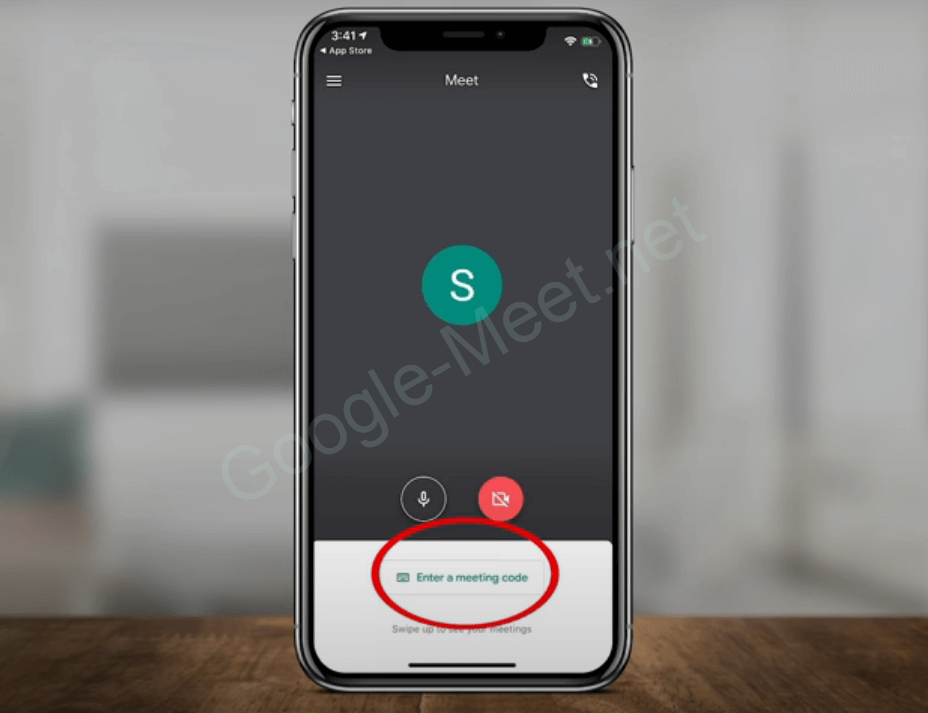
- Код встречи вводится с помощью клавиатуры, это все последние знаки в ссылке-приглашении после .com/.
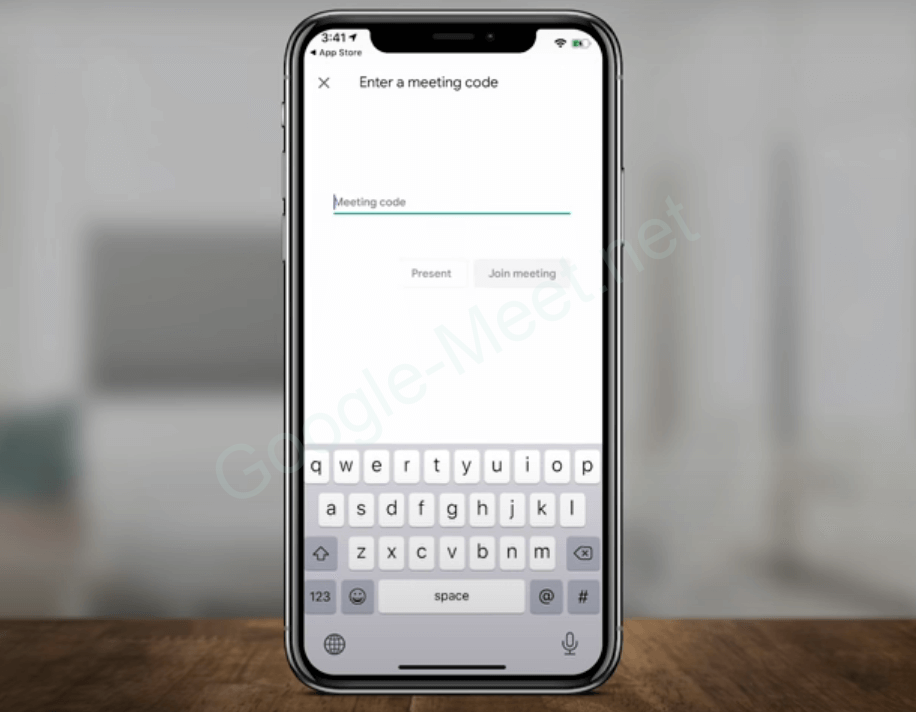
- После введение кода, сервис активирует кнопку Join Meeting (Присоединиться с встречи).
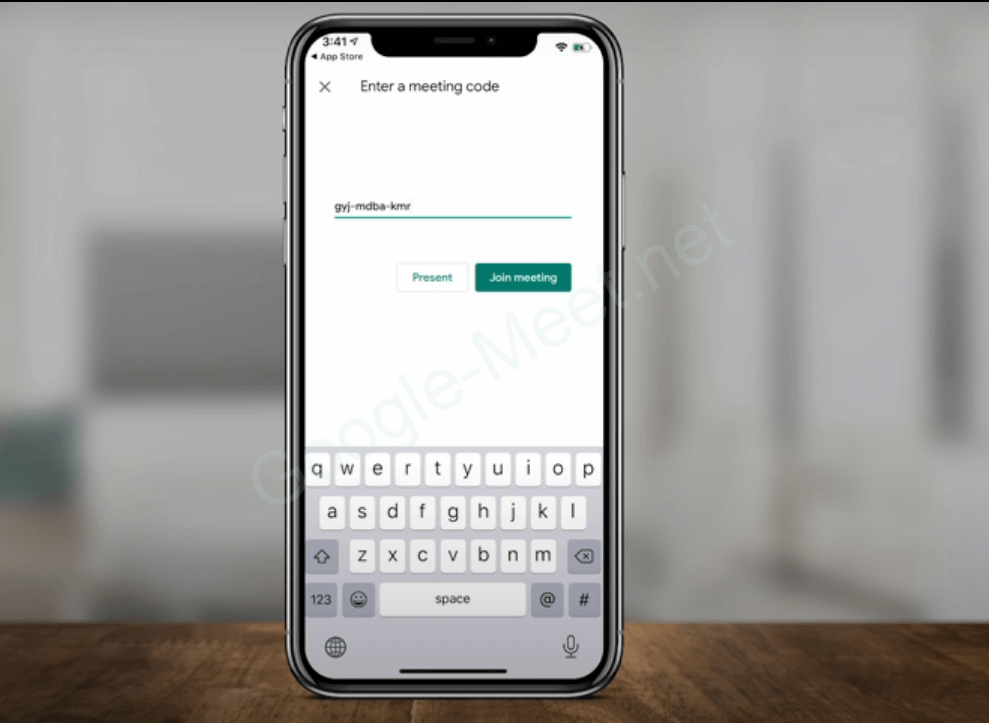
Описание основных кнопок интерфейса
- Зайдя на встречу, отобразятся участники конференции. Значок «скрепка» указывает на ведущего члена видеозвонка.
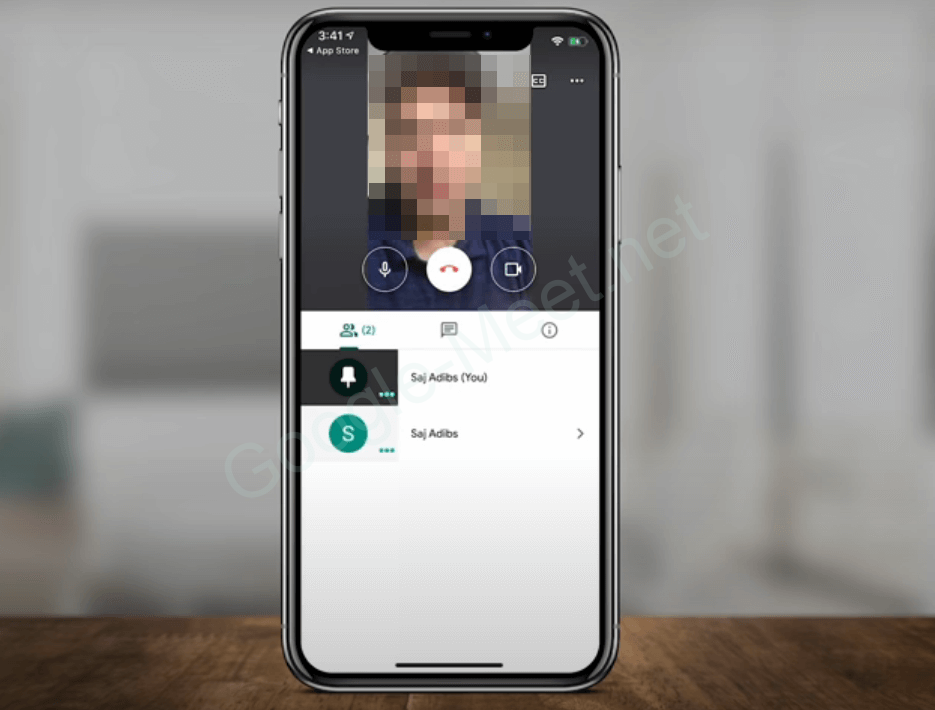
- Если нажать на данный значок, на экране появятся субтитры.
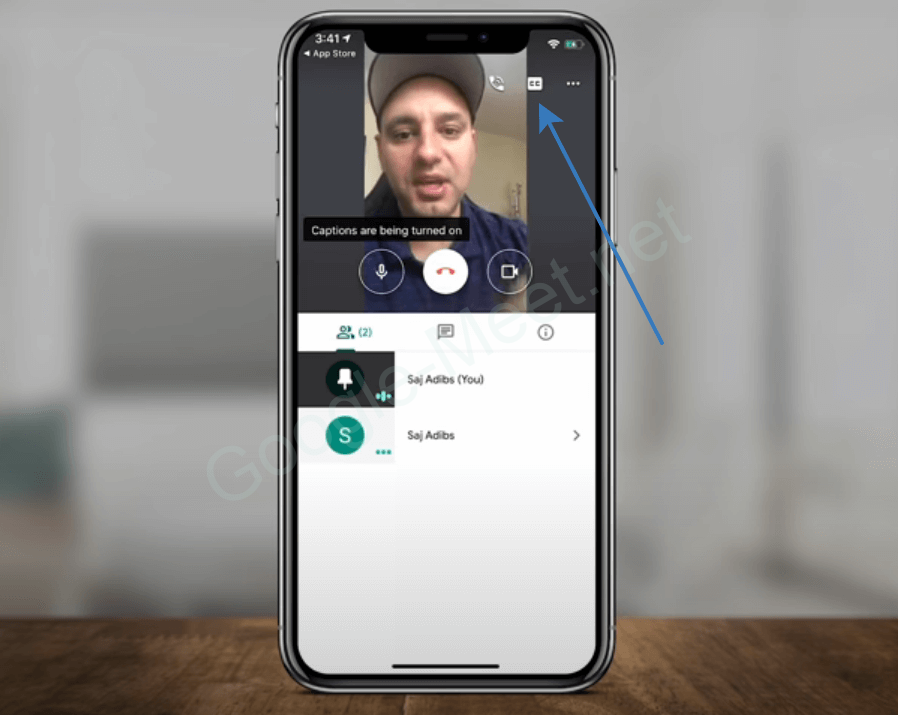
- На главном экране можно переключиться в общий чат, который доступен во время беседы.
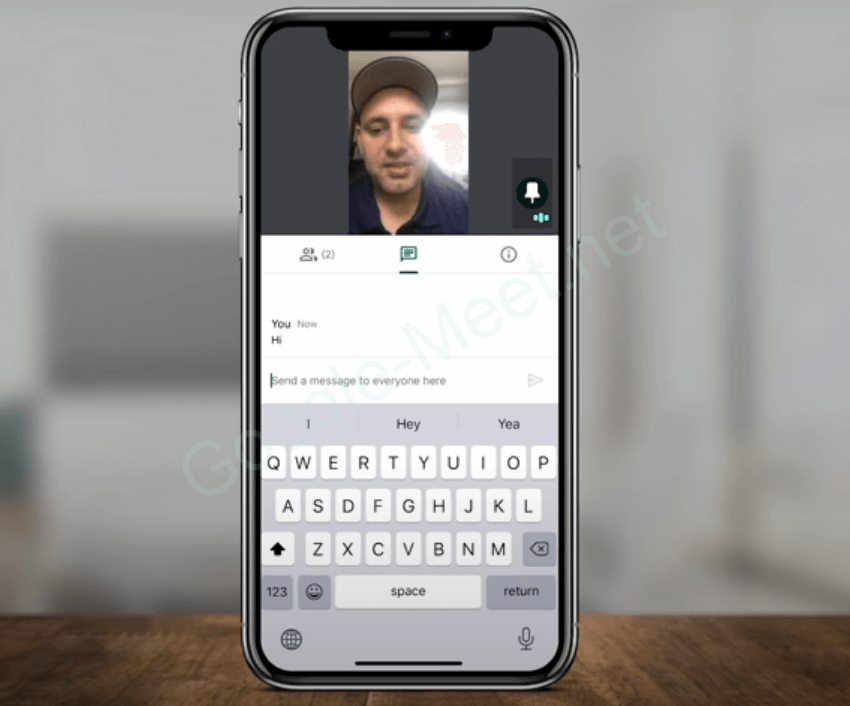
- Данная кнопка показывает информацию о встрече, включая код, который передают членам конференции и пин-код для участия в беседе по мобильной связи.
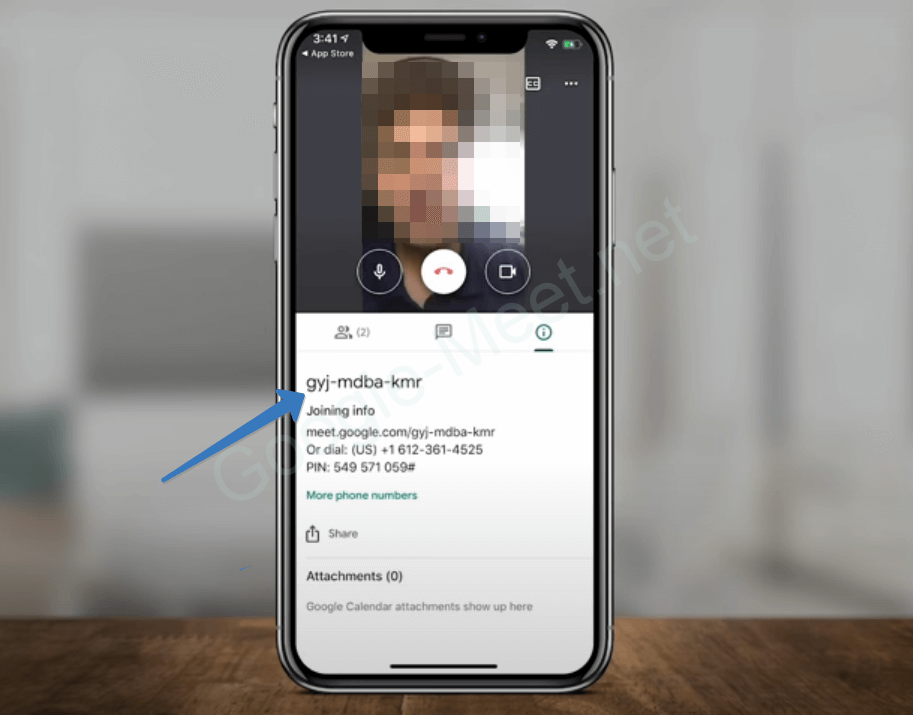
- Кнопка Switch Camera перевернет камеру.